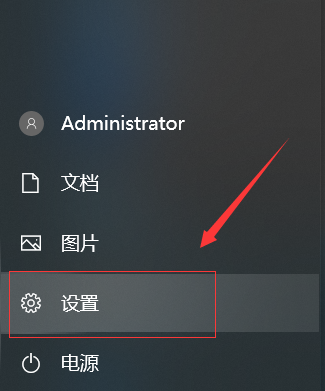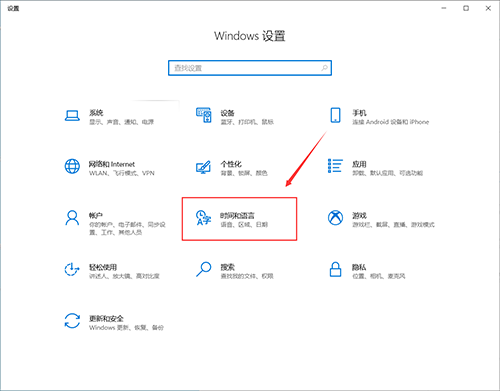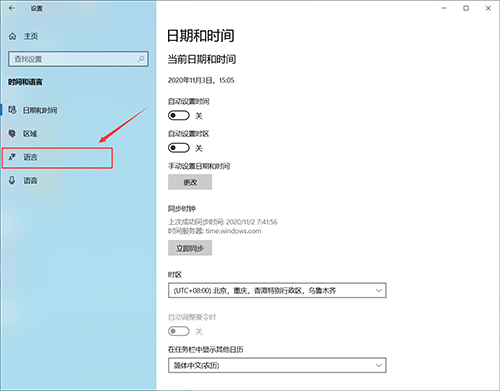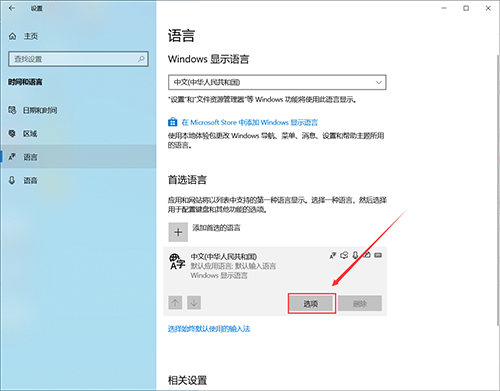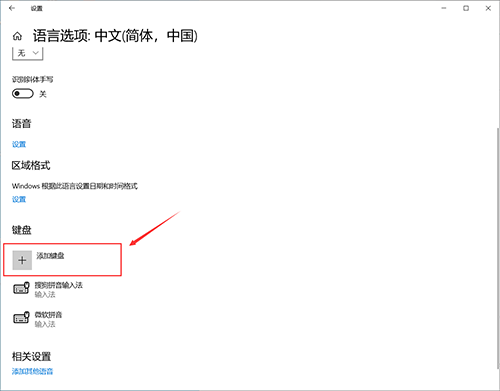Win10的输入法如何进行设置呢?Win10输入法设置方法
win10系统很多设置与之前的系统不同,不少用户为了更改设置在绕弯子,近来有用户问到如何设置输入法的问题,那么Win10输入法要在哪里进行设置呢?其实很简单,win10风格大变,需要用心学习使用,毕竟现在Win10时候是主流系统,必须学会。可以自己添加win10自带的各种输入法,也可以下载安装第三方的输入法,比如,搜狗输入法,百度输入法,华为输入法等。
如果电脑在添加时没有可选的输入法,需要在电脑上安装此输入法,百度一下“某拼音输入法”然后下载安装,安装好后参照上面的操作步骤再添加。
操作步骤:
1、点击右下角windows键,选择设置;
2、在设置中找到“时间和语言”;
3、选择语言界面;
4、你会在语言界面中,看到“添加首选的语言”这个按钮,它是用来添加输入法语言的,你想使用其他语言的时候可以使用它进行添加;
5、我们点击中文,会出现选项按钮,点击;
6、在语言选项页面,下滑,找到键盘,想要添加输入法的话可以点击“添加键盘”;
7、不常用的输入法也可以删除,比如只留搜狗输入法,中文输入法里一般还无法添加英式英语键盘,需要将图示位置添加英语(英国)之后进行使用;
以上就是Win10输入法如何进行设置的详细方法。
总结:先找到并点击“控制面板”。点击“更换输入法”选择右上角的“选项”,点击输入法中的“添加输入法”,选择需要添加的输入法,然后点击“添加“。添加完毕之后,点击“保存”。
相关文章
- Win10电脑怎么使用自带的功能删除流氓软件?
- 2020免费升级Win10图文教程
- Win10家庭版如何关闭自动更新?Win10家庭版关闭自动更新的方法
- 戴尔电脑Win10如何重装Win7?戴尔电脑Win10重装Win7的方法
- Win10专业版搜索不到共享打印机怎么办?Win10专业版搜索不到共享打印机解决办法
- Win10电脑的微软应用商店打不开怎么解决?
- Win10专业版如何修复Steam磁盘写入错误?
- Win10自动安装软件怎么办?解决Win10自动安装软件方法
- Win10系统广告关不掉怎么办?Win关闭系统广告教程
- 如何关闭Win10系统通知消息栏?
- win10更新失败怎么解决
- Win10关闭自动锁屏还是会锁屏怎么办?
- Win10专业版提示依赖服务或组无法启动怎么解决?
- 如何查看Win10专业版的版本号?查看Win10专业版版本号的方法
- Win10系统屏幕自动息屏怎么办?Win10系统屏幕自动息屏解决教程
- Win10电脑怎么设置U盘启动?